Google Sheets-ში Gridlines-ის დამატების ან წაშლის 3 გზა
Miscellanea / / April 03, 2023
ბადეები გვეხმარება Google Sheets-ის უჯრედების გარჩევაში და გამოყოფაში. ეს შეიძლება იყოს სასარგებლო, თუ მუშაობთ დიდ ცხრილებზე ან მონაცემთა დიდ ნაწილებზე. ასე რომ, მოდით გადავხედოთ 3 მარტივ გზას, რომლითაც შეგიძლიათ დაამატოთ ან წაშალოთ ბადის ხაზები Google Sheets-ში.

როგორც სახელი გვთავაზობს, ბადის ხაზები ხელს უწყობს ცხრილის უჯრედის ირგვლივ ბადის ჩამოყალიბებას, რაც თითოეულ მათგანს სხვებისგან გამოარჩევს. თუმცა, ამან ასევე შეიძლება გააფუჭოს დოკუმენტის მთლიანი იერსახე, რადგან ბადის ხაზებმა შეიძლება დოკუმენტი გადატვირთულად გამოიყურებოდეს. თუ თქვენც ამ პრობლემის წინაშე დგახართ, წაიკითხეთ, რადგან ჩვენ დეტალურად განვიხილავთ, თუ როგორ უნდა დაამატოთ ან ამოიღოთ ბადის ხაზები Google Sheets-ში.
Შენიშვნა: დაწყებამდე დარწმუნდით, რომ შესული ხართ თქვენს Google ანგარიშში.
1. Google Sheets Gridlines-ის დამატება ან წაშლა ხედის მენიუდან
Google Sheets-დან ბადის ხაზების წაშლის ან დამატების უმარტივესი გზა არის View მენიუს გამოყენება. უბრალოდ შეამოწმეთ ან მოხსენით ბადის ხაზების ვარიანტი, რომ დაიმალოთ ან გახადოთ ისინი ხილული. აი, როგორ უნდა გავაკეთოთ ეს.
Ნაბიჯი 1: გადადით Google Sheets-ზე და გახსენით შესაბამისი სამუშაო ფურცელი.
ნაბიჯი 2: დააწკაპუნეთ ხედზე მენიუს ზოლიდან.
ნაბიჯი 3: დააწკაპუნეთ ჩვენებაზე პარამეტრებიდან და აირჩიეთ Gridlines.

ეს აჩვენებს ყველა შესაბამის ბადის ხაზს თქვენს Google Sheets ფაილში. ახლა, თუ გსურთ ამ ბადის ხაზების გამორთვა, შემდეგ კვლავ მიჰყევით ზემოთ მოცემულ ნაბიჯებს და მოხსენით Gridlines ვარიანტი View მენიუდან. ეს წაშლის ბადის ხაზებს მთელი სამუშაო ფურცლიდან.
რჩევა: თუ გსურთ, რომ ბადის ხაზები ხილული იყოს მხოლოდ თქვენი ფურცლის გარკვეული მონაკვეთისთვის, ამის ნაცვლად შეგიძლიათ დაამატოთ საზღვრები ამ ზონებში. უბრალოდ აირჩიეთ უჯრედების კონკრეტული დიაპაზონი > დააწკაპუნეთ საზღვრების ხატულაზე.
2. Google Sheets-ში ბადის ხაზების ნახვა ან მოშორება Apps Script-ით
Apps Script გაძლევთ საშუალებას დაწეროთ მორგებული ფუნქციის ბრძანებები Google Sheets-ისთვის. თქვენ ასევე შეგიძლიათ გამოიყენოთ იგი თქვენი ფურცლის სხვა Google სერვისებთან ინტეგრირებისთვის, როგორიცაა Docs, Calendar და ა.შ. ასე რომ, Apps Script-ის გამოყენებით, ნახეთ ან მოიშორეთ ბადის ხაზები Google Sheets-ში მარტივი true ან false ბრძანებით. მიჰყევით ქვემოთ მოცემულ ნაბიჯებს თქვენი სამუშაო ფურცლის შესაქმნელად.
Შენიშვნა: ეს Apps Script ბრძანება მიბმული იქნება დოკუმენტთან, რომლისთვისაც შეიქმნა. თუ გსურთ ამ ბრძანების გამოყენება სხვა ფურცლებზე, თქვენ უნდა შექმნათ იგი ხელახლა ამ ფურცლის Apps Script მენიუს გამოყენებით.
Ნაბიჯი 1: გახსენით Google Sheets ფაილი და დააწკაპუნეთ გაფართოებებზე.
ნაბიჯი 2: შემდეგ დააწკაპუნეთ Apps Script-ზე.

ნაბიჯი 3: როგორც კი აპების სკრიპტის ფანჯარა გაიხსნება, დააკოპირეთ და ჩასვით ქვემოთ მოცემული სკრიპტი კოდების რედაქტორის განყოფილებაში.
ფუნქცია onEdit (e) { var mySheet = SpreadsheetApp.getActiveSpreadsheet().getActiveSheet(); var myRange = e.range; var mySheetName = mySheet.getSheetName(); var myStatus = myRange.getValue(); var currRow = myRange.getRow(); var currCol = myRange.getColumn(); if ( currRow 1 && currCol 1 ) { mySheet.setHiddenGridlines (myStatus); }; };
ნაბიჯი 4: შემდეგ დააწკაპუნეთ პროექტის შენახვაზე და გაუშვით.

ნაბიჯი 5: ახლა, დაუბრუნდით თქვენს სამუშაო ფურცელს და A1 უჯრედის ტიპს მართალი ბადის ხაზების დასამალად.
შენიშვნა: ბადის ხაზებისგან თავის დასაღწევად აკრიფეთ ცრუ სამაგიეროდ.
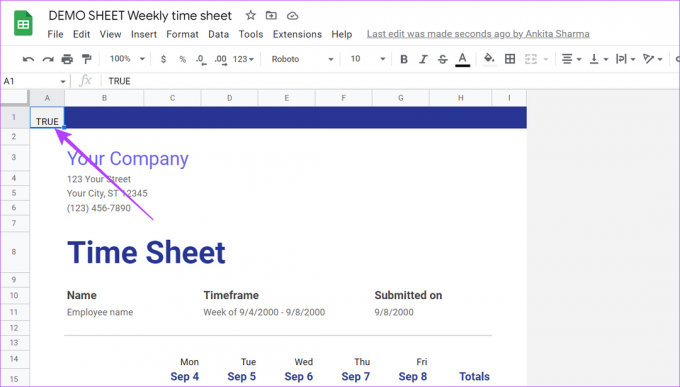
ამ მეთოდის გამოყენებით, თქვენ შეგიძლიათ ავტომატურად გააქტიუროთ Google Sheets, რათა აჩვენოთ ან მოიცილოთ ბადის ხაზები Google Sheets-ში.
3. Google Sheets-ში ფურცლის დაბეჭდვისას ბადე ხაზების ჩვენება ან დამალვა
მიუხედავად იმისა, რომ Google Sheets-ში ბადის ხაზები დაგეხმარებათ მუშაობისას, შეიძლება არ გინდოდეთ, რომ ისინი ხილული იყოს ფურცლის დასრულების შემდეგ და დასაბეჭდად მზად. აი, სად შეიძლება გამოადგეს Google Sheet-ის ბეჭდვის პარამეტრები.
ასე რომ, მოდით გადავხედოთ, თუ როგორ შეგიძლიათ დამალოთ, ან საჭიროების შემთხვევაში, აჩვენოთ ბადე ხაზები Google Sheets-ში ბეჭდვის პარამეტრების მენიუს გამოყენებით.
Შენიშვნა: შემდეგი ნაბიჯები წაშლის მხოლოდ ბადის ხაზებს Google Sheets-დან. თუ თქვენ დაამატეთ საზღვრები უჯრედებს, მოგიწევთ დაბრუნდეთ მთავარ სამუშაო ფურცელზე და წაშალოთ ისინი ფურცლის დაბეჭდვამდე.
Ნაბიჯი 1: გახსენით შესაბამისი ფურცელი და დააჭირეთ ფაილს.
ნაბიჯი 2: გადადით ქვემოთ და დააწკაპუნეთ ბეჭდვის პარამეტრზე.
გარდა ამისა, თქვენ ასევე შეგიძლიათ გამოიყენოთ კლავიატურის მალსახმობი Control + P (Windows) ან Command + P (Mac) ბეჭდვის პარამეტრების გასახსნელად.

ნაბიჯი 3: დააწკაპუნეთ ჩანართზე ფორმატირება ბეჭდვის პარამეტრების ზოლში.
ნაბიჯი 4: აქ მოხსენით მონიშვნა ბადის ხაზების ჩვენების ოფცია.

ნაბიჯი 5: შემდეგ დააჭირეთ შემდეგს.
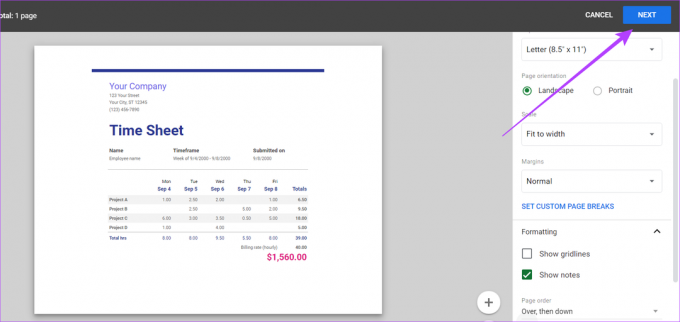
როგორც კი ეს მოხდება, მიჰყევით ეკრანზე მითითებებს, რომ დაასრულოთ თქვენი ფურცლის დაბეჭდვა ბადის ხაზების გარეშე.
მეორეს მხრივ, თუ გსურთ, რომ ბადის ხაზები იყოს ხილული, უბრალოდ მიჰყევით ზემოხსენებულ ნაბიჯებს და როგორც კი გახსნით ფორმატირების ჩანართი, შეამოწმეთ ბადის ხაზების ჩვენება. ეს საშუალებას მისცემს ბადის ხაზებს ხილული იყოს Google Sheets ფაილის ბეჭდვისას.
რჩევა: თქვენ ასევე შეგიძლიათ შეამოწმოთ ჩვენი სტატია მოაგვარეთ ნებისმიერი პრობლემა Google Sheets ფაილების ბეჭდვისას.
ხშირად დასმული კითხვები ბადის ხაზების გამოყენების შესახებ Google Sheets-ში
ბადის ხაზები შეიძლება გაქრეს Google Sheets-ში, თუ ისინი გამორთულია ან თუ ფურცელზე თეთრი საზღვრებია გამოყენებული. ამის გამოსასწორებლად შეგიძლიათ ან ჩართოთ ბადის ხაზები, ან წაშალოთ თეთრი საზღვრები და შეამოწმოთ, არის თუ არა ისევ ხილული ბადის ხაზები Google Sheets-ში.
Google Sheets მობილური აპლიკაციის გამოყენებით ბადის დასამატებლად გახსენით შესაბამისი ფურცელი და შეეხეთ სამუშაო ფურცლის სახელს. შემდეგ გადაახვიეთ ოფციებში და ჩართეთ Gridlines-ის გადამრთველი. ეს დაამატებს ბადის ხაზებს მთელ ფურცელს.
თუ არ გინდათ, რომ ბადის ხაზები გამოჩნდეს მთელ სამუშაო ფურცელში, მაშინ ცხრილზე საზღვრების დამატებამ შეიძლება ბადის ხაზების გარეგნობა მისცეს. დააწკაპუნეთ ცხრილის თვისებებზე და ჩართეთ საზღვრები მენიუს პარამეტრებიდან.
მართეთ ბადეები Google Sheets-ში
ვიმედოვნებთ, რომ ეს სტატია დაგეხმარებათ უკეთ გაიგოთ Google Sheets ბადეები და როგორ გააკეთოთ მათი დამატება ან წაშლა სამუშაო ფურცელში. თქვენ ასევე შეგიძლიათ ნახოთ ჩვენი სხვა სტატია, რომ მეტი იცოდეთ როგორ შეგიძლიათ ცხრილების ფორმატირება Google Sheets-ში.
ბოლოს განახლდა 2023 წლის 01 მარტს
ზემოთ მოყვანილი სტატია შეიძლება შეიცავდეს შვილობილი ბმულებს, რომლებიც დაგეხმარებათ Guiding Tech-ის მხარდაჭერაში. თუმცა, ეს არ იმოქმედებს ჩვენს სარედაქციო მთლიანობაზე. შინაარსი რჩება მიუკერძოებელი და ავთენტური.



